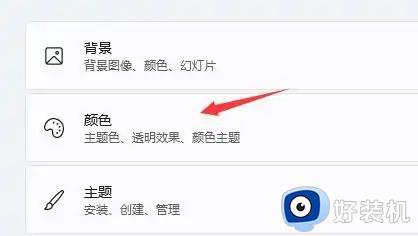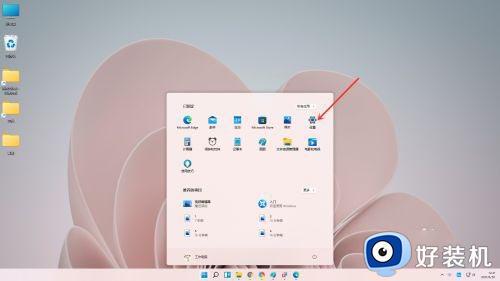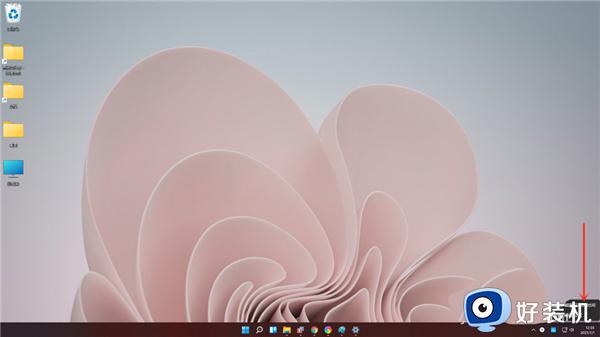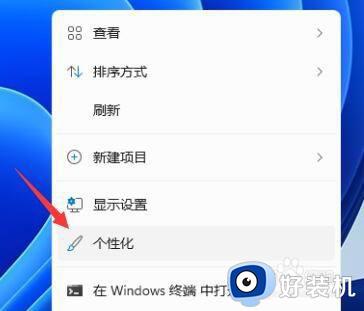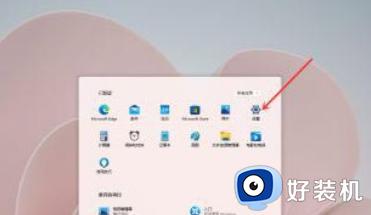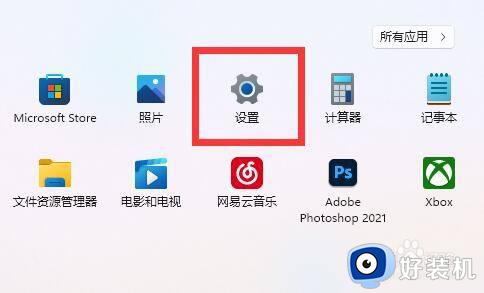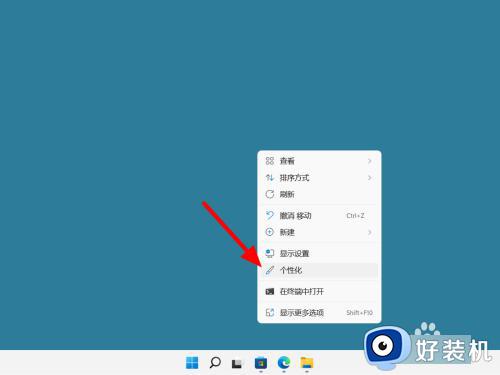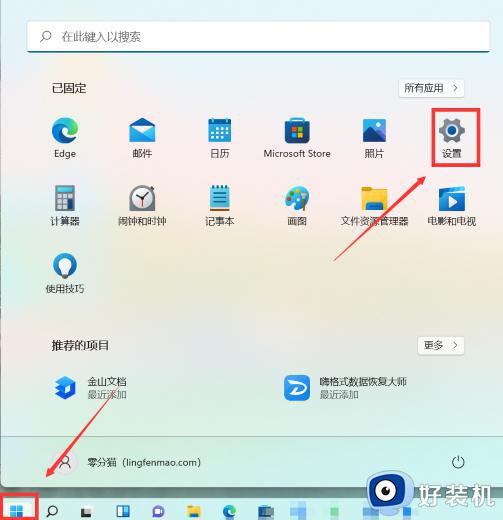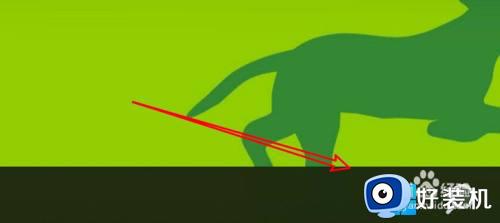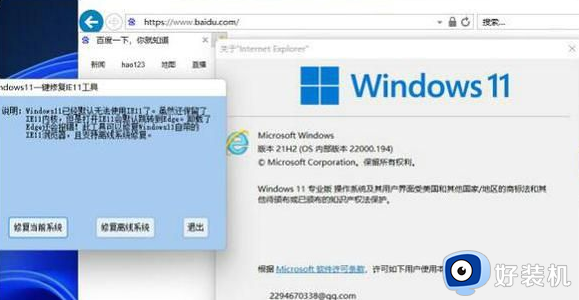win11任务栏怎么变成白色 win11任务栏设置白色的步骤
时间:2022-11-01 15:50:10作者:huige
很多人升级到win11系统之后,觉得任务栏的默认颜色不好看,为了看起来更加美观,就想要将其变成红色,只是因为对操作系统不熟悉,不知道win11任务栏怎么变成白色吧,针对这个问题,本文给大家讲解一下win11任务栏设置白色的步骤吧。
推荐:window10纯净版64位下载
具体操作如下:
1、首先点击桌面空白处,然后在右键菜单中选择“个性化”。
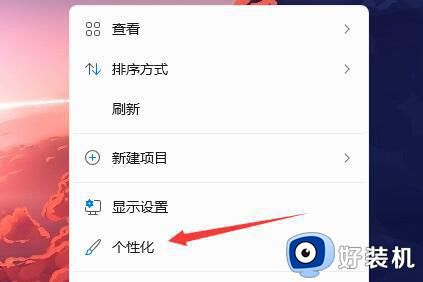
2、在个性化右侧点击“颜色”。
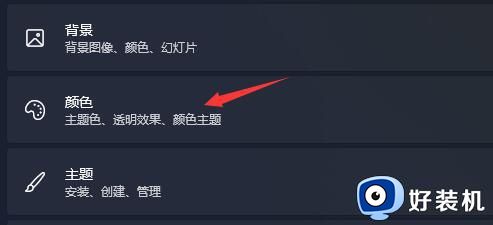
3、然后在其中选择模式,将它更改为“浅色”。
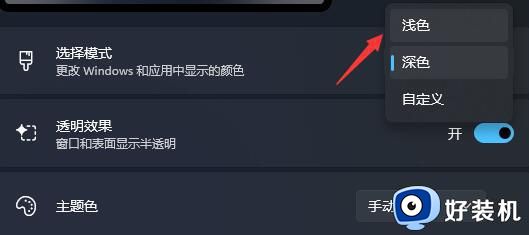
4、设置完成后,我们就会发现自己的任务栏图标变成白色的了。
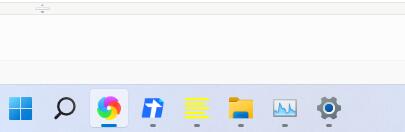
按照上面的方法操作之后,就会发现win11系统任务栏已经变成白色了,是不是很简单呢,有需要的用户们可以学习上面的方法来操作吧。